今回は、ilastore-JP様にサンプルをご提供いただきまして、NEJE DK-8-KZ レーザーDYI 彫刻機のレビューします。
ちょっと商品名だけだとなんのことやらという気もしますが、要はレーザープリンタならぬ、レーザー焼き付け機のようなもの。Amazonの販売ページでは「DIY彫刻機」となっていますので、そのままタイトルにしてますが、彫刻と言えば彫刻ですが、我々が知っている彫刻のイメージとはちょっと違う気もする。
要は木材や段ボールのような材質に、このような感じで好きな画像・文字等を焼き付ける事ができるので、オリジナルの表札を作ったり、キーホルダーなんかも作れたりする機会です。
一見難しそうですが、PCとUSBで接続するだけで簡単に作成できるというところに惹かれてレビューすることにしました。
私もこのような機器を使うのは初めてなのでドキドキのレビューです。
開梱
発泡スチロールの箱に丁重に包まれています。
箱から取り出したところ。
同梱物は、レーザー彫刻機本体と、USBケーブルx2、マニュアル、サングラス、六角レンチ、microSDカードです。
マニュアルはぺら紙の英語です。
ただ詳細なマニュアルは、microSDカードの中に、アプリケーションと共に入っています。
六角レンチはレーザーパワーを調整するためのもの。サングラスはそのレーザー出力調整の際に、サングラスをかけていないとレーザーを目視で調整できない為です。
外観と機能
まず外観を見ていきましょぅ。
こちらが正面。 まだ固定されてますが、赤い部分が材料を置き、固定する台となります。
まだ固定されてますが、赤い部分が材料を置き、固定する台となります。
アップにしたところ。サンプルで蝶がレーザー彫刻(焼き付け)されたものが、デフォルトで置かれている。
上部には、赤いボタン。レーザースタート/停止ができるボタンですが、基本的にはPCにインストールするアプリケーションからスタート/停止をするので、余り使いません。
側面。ここにUSB端子が2つあります。
上部が電源確保用で、下がデータ通信用です。
つまりPCには、USB 2ポート必要と言う事になります。ノートPC等でなUSBが1ポートしか無い場合はハブをかましてもいいのですが、USB電流が厳しいものはお勧めしません。
意外とものものしい外観ですが、ハード的なセットアップは、USBケーブルを2本PCに接続するだけという簡単さです。
アプリケーションインストール
USBケーブルでPCと接続する前に、まずはアプリケーションをインストールしていきます。
添付のMicroSDをPCで読み込ませます。
microSDの中に、「Application」フォルダーがあるので、開くと以下のファイルが入っています。
・Driver
・NEJE Laser_Caver_EN_Vxxxx(xxxxはバージョン名)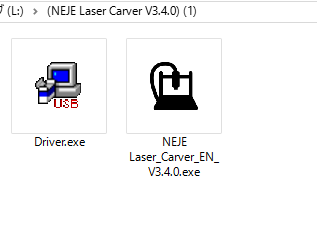
まずは「Driver」をダブルクリックして開き、インストールします。
ドライバがインストールされたら、USBケーブルを2本PCに接続します。
次に、「NEJE Laser_Caver_EN_Vxxxx」をダブルクリックして開きます。
するとアプリケーションが起動します。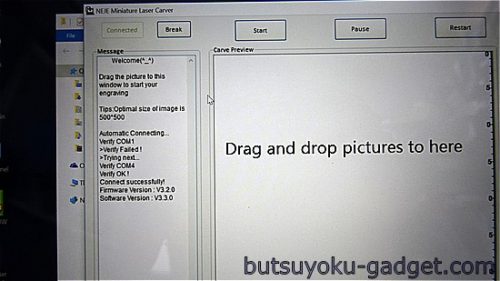
アプリの使い方と、焼き付けを実施
さていよいよ実際に使ってみます。
と言っても使い方は簡単。以下マニュアル(電子ファイル)から抜粋したものですが、この通りやればOK。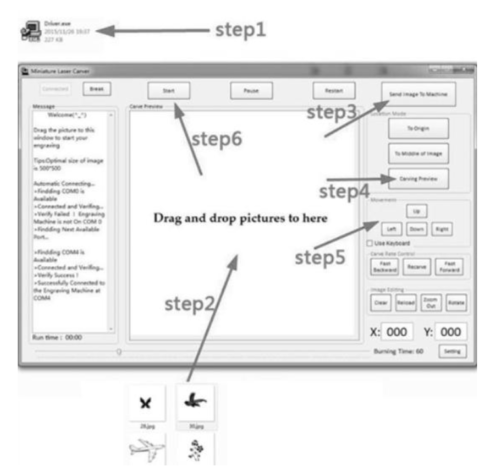
画面に「Drag and drop picture to here」と書いてある部分に、画像をドラッグ&ドロップして、位置を微調整して焼き付けるだけです。
microSDにサンプルの画像がいくつか入っているので、アイアンマンを使ってテストしてみます。付属のものでなくても、512×512ピクセルまでの絵や文字ならなんでもOK。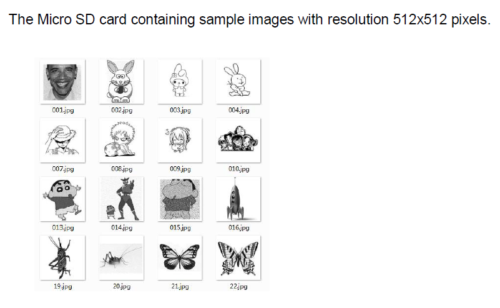
画像をドラッグ&ドロップして、アプリケーション右上の「Send image to Machine」をクリックします。
まずは焼き付ける素材を用意します。私は自宅にあったボール紙を使います。
素材は、台の上で動かないよう、輪ゴムで固定します。
アプリの使い方は、英語ですがmicroSDに入っているマニュアルにも入ってます。ある程度図解されているのでクリックしていくステップさえ間違わなければ特に問題はないでしょう。
「Craving Preview」をクリックすると、レーザーが動いて「この範囲で焼き付けますよ」という事が分かるようになっている。この段階で置いてある素材の位置の微調整をしたり、アプリケーション側でも「Movement」の項目で微調整が可能。
位置調整が問題無ければ、あとは「Start」をクリックします。
するとこのように焼き付け開始します。
レーザー照射中は、ある程度煙が出ますし、万が一という事もあるので、出来るだけベランダ等をお勧めします。煙も臭いとしては蚊取り線香ぐらいの臭い・煙がでるので、もし室内でやるとしても窓を開けておく必要はあります。
数分でこのようにできあがり。
次に、割り箸に印刷してみました。
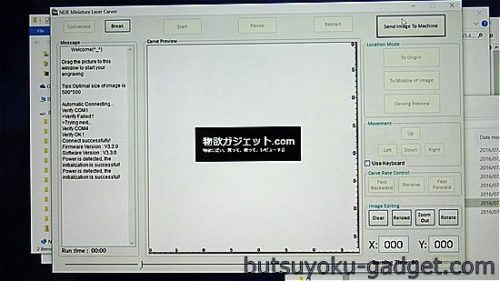
こんなことも結構簡単にできちゃいます。楽しい~
素材はボール紙や木材ならOK。プラスチックやアクリルはダメのようです。
プラスチックがOKなら、スマホケースなんかオリジナルのものができて楽しそうです。
木で出来たケースなんかであればOKそうですね。
まとめ:意外と簡単に使えるレーザー彫刻機
最初は凄く難しいイメージがありましたが、実際やってみると超がつくほど簡単でした。
PC1台があれば、あとは画像をドラッグ&ドロップするだけ。
厚みのある木材とかだとレーザーフォーカス調整が必要ですが、紙や割り箸なんかであれば、細かく調整しなくてもデフォルトのままでOKでした。
子供の夏休みの制作で木材を使うなら、アクセントとしてこういうレーザー彫刻機を使って目立たせてあげるのもいいですね。
20% OFF クーポン頂きました
20% OFFクーポンをilastore-JP様より頂きました。
クーポンコード :Z36X4A30 (使用期限 :2016/9/30)
欲しい方はご活用下さい。
販売ページ
Amazon :NEJE DK-8-KZ 1000mW レーザーDIY彫刻機
売り上げランキング: 21,459












